Laten we toegeven, hij sneed Hoe gaat het Een lange weg sinds de officiële lancering in 2009. Nu, in 2021, is WhatsApp een van de meest gebruikte en nuttige instant messaging-applicaties geworden.
Waar de WhatsApp-applicatie niet beperkt is tot alleen de instant messaging-functie; Maar het heeft veel functies, omdat je er bestanden mee kunt delen, betalingen kunt doen, spraak-/videogesprekken kunt voeren en nog veel meer.
WhatsApp is nu beschikbaar voor bijna alle grote besturingssystemen, waaronder Android, iOS, Windows, Mac en via een webbrowser. De afgelopen maanden zou WhatsApp werken aan ondersteuning voor meerdere apparaten. Nu lijkt het erop dat het bedrijf ondersteuning voor meerdere apparaten uitrolt naar een beperkt aantal ontwikkelaars.
Wat is ondersteuning voor meerdere apparaten in WhatsApp?
Heb je er ooit aan gedacht om je WhatsApp-account op een ander apparaat te gebruiken als je je telefoon niet kunt gebruiken? Zo ja, dan is ondersteuning voor meerdere apparaten de functie die u hiervoor nodig hebt.
Met ondersteuning voor meerdere apparaten kun je je WhatsApp-account op een ander apparaat gebruiken zonder dat je een actieve internetverbinding op je primaire apparaat nodig hebt (de telefoon).
Dus zelfs als je primaire apparaat niet is verbonden met internet, kun je nog steeds berichten ontvangen op je WhatsApp-account die aan andere apparaten zijn gekoppeld.
Kortom, met meerdere apparaten kun je een account gebruiken WhatsApp op meerdere apparaten zonder dat een actieve internetverbinding op het primaire apparaat nodig is.
Stappen om de functie voor meerdere apparaten van WhatsApp te gebruiken
Vanaf nu poseren Hoe gaat het Geleidelijk bèta-ondersteuning voor de functie voor meerdere apparaten op Android- en iOS-telefoons. Dus, zelfs als u een gebruiker bent WhatsApp-bèta (Probeerversie), ziet u deze functie mogelijk niet vanwege de beperkte uitrol.
Hieronder hebben we een stapsgewijze handleiding gedeeld over het gebruik van WhatsApp op meerdere apparaten. Laten we het uitzoeken.
- De eerste stap. eerst en vooral, Open de WhatsApp-app op uw Android-telefoon en klik op “De drie punten. Klik in de lijst met opties op "Bijbehorende apparaten أو Gekoppelde apparaten'.
WhatsApp-instellingen - De tweede stap. Klik op de volgende pagina op de optie “Bèta voor meerdere apparaten".
Bèta voor meerdere apparaten - De derde stap. Klik op de volgende pagina op de knop “Doe mee met de bèta أو Word lid van Beta".
Doe mee met de bèta - De vierde stap. Als je eenmaal lid bent, zul je zien bevestigingsscherm zoals dit.
Zodra je lid bent, zie je een bevestigingsscherm - De vijfde stap. Om de functie voor meerdere apparaten te gebruiken, gaat u terug naar het vorige scherm en tikt u op "Optie"apparaat aansluiten أو Koppel een apparaat".
- De zesde stap. De scanner gaat open لQR code. moet scannen QR code Weergegeven op WhatsApp in een webbrowser of applicatie whatsapp voor desktop . U kunt maximaal 4 apparaten tegelijk aansluiten.
- Belangrijk: Gekoppelde apparaten worden losgekoppeld als je je telefoon niet gebruikt Voor meer dan 14 dagen.
Nu hebben we de stappen voor het gebruik van de functie voor meerdere apparaten in WhatsApp voltooid. Zo kun je de functie gebruiken WhatsApp Multi-apparaat.
Mogelijk bent u ook geïnteresseerd in meer informatie over:
- WhatsApp voor pc downloaden
- Kent u de functies van WhatsApp Business?
- Hoe weet je of iemand je heeft geblokkeerd op WhatsApp
- Hoe twee WhatsApp-accounts op één telefoon te gebruiken Dual WhatsApp
We hopen dat je dit artikel nuttig vindt om te weten hoe je de functie voor meerdere apparaten in WhatsApp kunt gebruiken. Deel uw mening met ons in de opmerkingen.






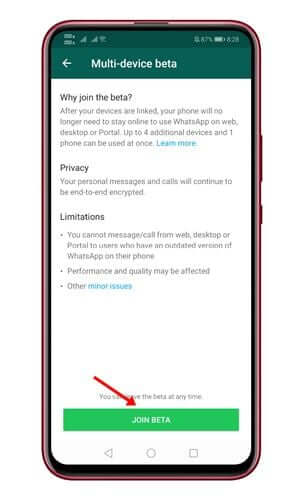
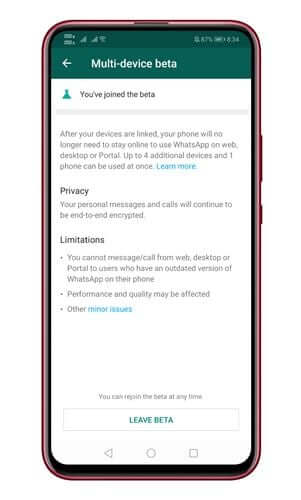






Geen God behalve Allah
God zegene je.